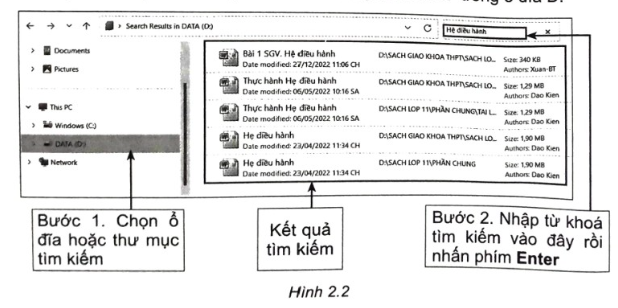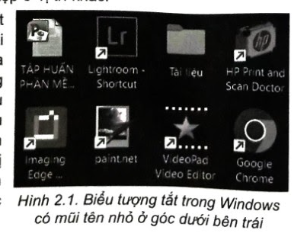Giải SBT Tin Học 11 KNTT Bài 2. Thực hành sử dụng hệ điều hành có đáp án
33 người thi tuần này 4.6 361 lượt thi 7 câu hỏi
Bạn cần đăng ký gói VIP ( giá chỉ từ 199K ) để làm bài, xem đáp án và lời giải chi tiết không giới hạn.
🔥 Đề thi HOT:
15 câu Trắc nghiệm Tin học 11 Kết nối tri thức Bài 10 có đáp án
15 câu Trắc nghiệm Tin học 11 Kết nối tri thức Bài 11 có đáp án
15 câu Trắc nghiệm Tin học 11 Kết nối tri thức Bài 12 có đáp án
15 câu Trắc nghiệm Tin học 11 Kết nối tri thức Bài 6 có đáp án
15 câu Trắc nghiệm Tin học 11 Kết nối tri thức Bài 1 có đáp án
Đề thi cuối học kì 1 Tin học 11 Kết nối trí thức có đáp án (Đề 1)
15 câu Trắc nghiệm Tin học 11 Kết nối tri thức Bài 13 có đáp án
15 câu Trắc nghiệm Tin học 11 Kết nối tri thức Bài 9 có đáp án
Nội dung liên quan:
Danh sách câu hỏi:
Lời giải
Mỗi hệ điều hành có thể có giao diện riêng để tạo cây thư mục. Học sinh thực hành trên máy tính.
Lời giải
Các phiên bản khác nhau của hệ điều hành có thể có giao diện tìm kiếm khác nhau nhưng về cơ bản đều cho phép lựa chọn phạm vi tìm kiếm. Chúng có thể là All (mặc định là tất cả). Apps (chỉ tìm các tập ứng dụng), Documents (chỉ tìm các tập tài liệu), web (tim trên web) và more (các nguồn khác như thư điện tử, thư mục, nhạc, nhân vật, ảnh, cài đặt hoặc video). Sau khi xác định phạm vi.
tìm kiếm, em có thể thấy kết quả tìm kiếm. Sau đó có thể nháy chuột để mở các tệp tài liệu hoặc thực hiện các công việc đối với các ứng dụng như chạy, mở thư mục chứa ứng dụng, ghim trong bảng chọn Start hay trên thanh công việc hoặc gỡ cài đặt.
Hình 2.3 là ví dụ tìm kiếm theo từ khoá messenger trong giao diện của hệ điều hành Windows 10.
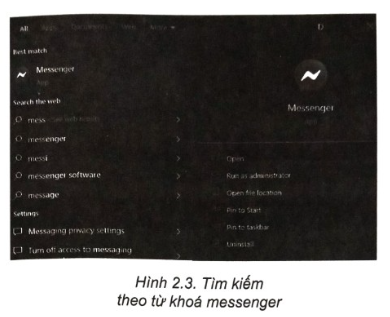
Lời giải
Giao diện nén tập bằng lệnh zip trên hệ điều hành Windows. Sau khi chọn các tập và thư mục cần nén, nhảy nút phải chuột để mở bằng chọn tắt. Chọn lệnh Nén thành tập ZIP và nhập tên tập nên. Sau khi nén ta sẽ thấy tập có kiểu là zip. Chú ý rằng, không nên dùng tiếng Việt cho tên tệp nên vì có thể gây lỗi. Khi mở một tập zip, các tập hay thư mục con được nên trong tệp zip sẽ được giải nén và đặt trong một thư mục ảo mà người sử dụng có thể thao tác như xoá, di chuyển hay mở giống như các tập hay thư mục con trong một thư mục thực.
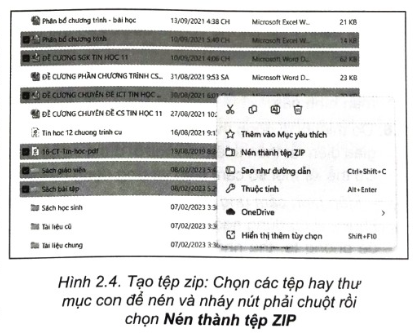
Lời giải
Trong Windows, có thể tạo biểu tượng tắt bằng nhiều cách. Nháy nút phải chuột, chọn lệnh Create shortcut để tạo biểu tượng tắt tại chính thư mục đó hay chọn Send to Desktop để tạo biểu tượng tắt trên màn hình nền hoặc Pin to Quick Access để đưa vào bảng chọn truy cập nhanh của File Explorer. Có thể sao chép biểu tượng tắt từ thư mục này sang thư mục khác như một tệp bình thường. Nếu tệp là ứng dụng thì còn có thể ghim biểu tượng tắt vào thanh công việc (Pin to taskbar) hay ghim vào bảng chọn Start (Pin to Start). Biểu tượng tắt cũng giống với biểu tượng của tệp gốc nhưng có thêm một mũi tên nhỏ ở góc dưới bên trái.
Trên Windows, có thể có nhiều biểu tượng tắt trên màn hình nền, trên thanh công việc và mục truy cập nhanh (Quick Access) của File Explorer.
Trên điện thoại thông minh (Android), các ứng dụng được cài đặt và gom vào một danh mục nhưng có thể được kéo thả ra màn hình nền (thường là biểu tượng tắt để tiện dùng).
Em hãy tạo biểu tượng tắt của một số tệp hoặc thư mục em thường dùng ra màn hình nền.
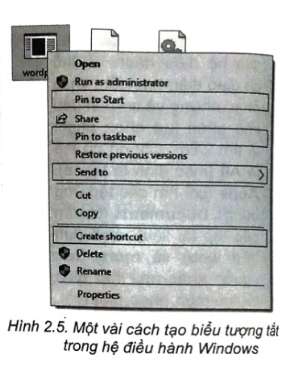
Lời giải
Bạn cần đăng ký gói VIP ( giá chỉ từ 199K ) để làm bài, xem đáp án và lời giải chi tiết không giới hạn.
Lời giải
Bạn cần đăng ký gói VIP ( giá chỉ từ 199K ) để làm bài, xem đáp án và lời giải chi tiết không giới hạn.